Ahora os toca compartir vuestro trabajo. Después de trabajar en clase cómo hacer un juego con scratch vais a compartirlos en este Padlet para que toda la clase pueda jugar. Os he dejado algunas ideas:
Utilizamos la inteligencia artificial de LML en Scratch:
1) Entramos en la web de Learning Machine Learning:
https://web.learningml.org/en/home-spanish-en-translation/
2) Pulsa en LM basic
3) Pulsa en TEXTOS. Ahora creamos dos clases de deportes y añadimos texto con su descripción. Cada idea en una línea diferente.
4) Una vez que hallamos terminado pulsamos en aprender. Esperamos a que termine y podemos probar para ver si funciona.
5) Ahora es el turno de utilizar la IA en Scratch.
6) Podemos añadir lo que queramos al proyecto de scratch pero es importante que aparezca la siguiente información. Yo he utilizado tenis y fútbol pero vosotros/as debéis utilizar las categorías que habéis usado en LML.
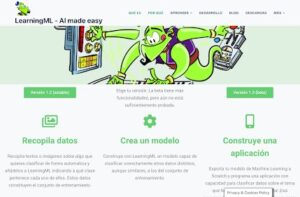
¿Qué es LML? Pincha en el enlace y descúbrelo.
https://web.learningml.org/#quees
¿Cómo funciona? Te dejamos un Vídeo con un tutorial para saber cómo se puedes hacerlo tú
LML TEXTO: https://youtu.be/KXDUkTlvIM4
LML IMÁGENES: https://youtu.be/KXDUkTlvIM4
TAREA: Enseña a tu ordenador para que sea capaz de reconocer cuadros de tres categorías: paisajes, retratos y bodegones. Si te da tiempo crea una historia de Scratch donde la utilices.
Aquí tienes el editor de LML: https://learningml.org/editor/
Te dejamos un ejemplo ( está en gallego pero se puede entender): https://youtu.be/msSgOaQjBMw
O este otro: https://youtu.be/Js7wsSrqerU
En esta actividad vamos a programar el robot maqueen para que avance pero no se golpee si detecta un obstáculo. Para ello tenemos este programa base que podemos modificar a nuestro gusto (https://blogsaverroes.juntadeandalucia.es/robotimaticas/evita-obstaculos-con-el-robot-maqueen/)

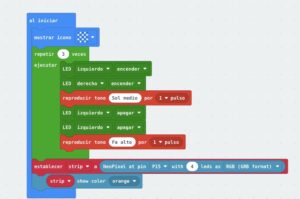


Esta semana volvemos con una actividad sencilla con microbit. Vamos a convertir la microbit en una pantalla LED donde aparecerá el nombre de nuestra obra o el del autor dependiendo del botón que pulsemos: A o B.
Aquí tenéis el tutorial: https://microbit.org/es-es/projects/make-it-code-it/name-badge/
Y aquí tenéis el programa donde diseñar vuestra pantalla: https://makecode.microbit.org/
Vamos allá!!

Lee los tutoriales y después programa la placa microbit aquí: https://makecode.microbit.org/
Tutoriales:
-Corazón: https://microbit.org/es-es/projects/make-it-code-it/heart/
-Corazón palpitante: https://microbit.org/es-es/projects/make-it-code-it/beating-heart/
-Animales animados: https://microbit.org/es-es/projects/make-it-code-it/animated-animals/
-Insignia de emoción: https://microbit.org/es-es/projects/make-it-code-it/emotion-badge/














